Windows dispose de nombreux outils que vous pouvez utiliser pour déployer une image de système d'exploitation sur d'autres systèmes informatiques sans avoir à le faire manuellement un par un.. Cependant, parfois, les choses ne se passent pas très bien et vous obtenez un message d'erreur qui dit $ 0027 Impossible de copier les fichiers de démarrage à partir de $ 0027. Cela se produit lorsque vous essayez d'appliquer bcdboot à une nouvelle image. Certains d'entre vous peuvent être confrontés au problème lors de l'essai du double démarrage.
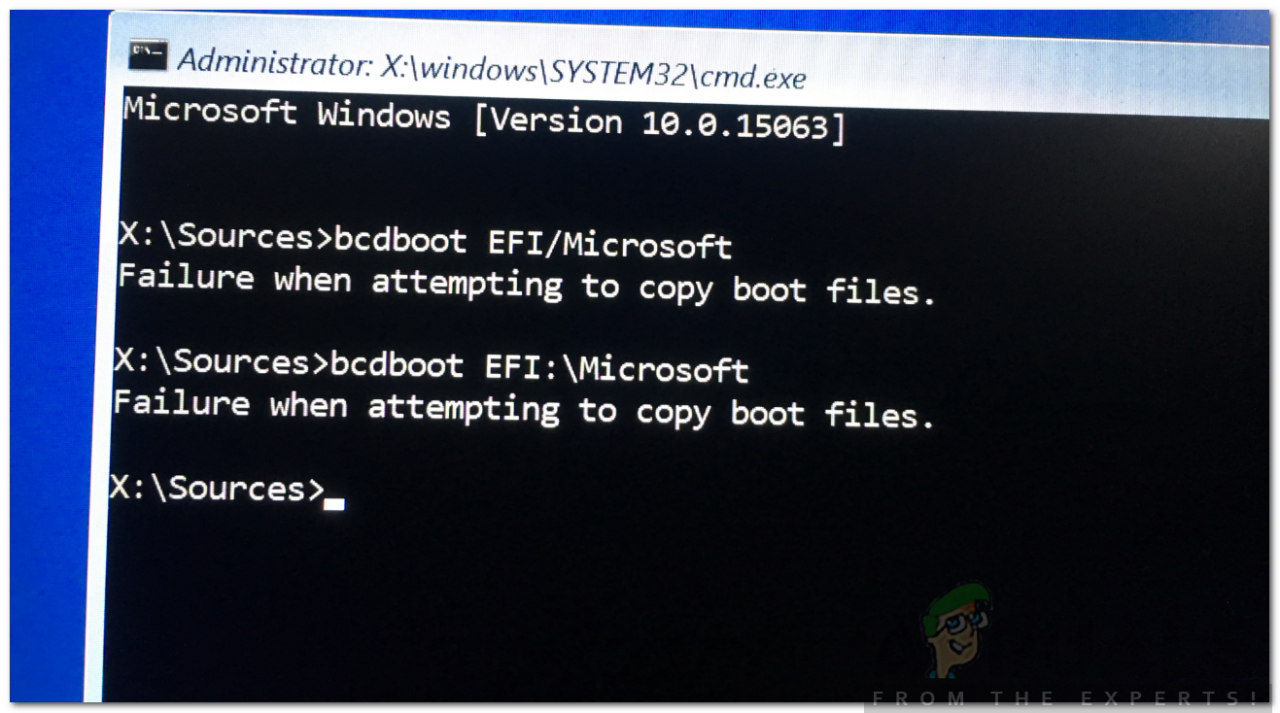 Erreur lors de la tentative de copie des fichiers de démarrage
Erreur lors de la tentative de copie des fichiers de démarrage
Bcdboot est un utilitaire de ligne de commande qui peut être utilisé pour configurer les fichiers de démarrage du système d'exploitation. Vous pouvez configurer les partitions du disque dur ou même réparer les fichiers de démarrage endommagés. La cause du message d'erreur est l'état inactif de la partition système. Lorsque vous obtenez le message d'erreur mentionné ci-dessus, votre système d'exploitation ne démarre pas et tout ce que vous pouvez faire est de regarder le message d'erreur. Cependant, Ce n'est pas vrai du tout, car nous allons vous montrer comment résoudre le problème avec une solution simple.
Quelles sont les causes de l'échec du message d'erreur lors de la tentative de copie des fichiers de démarrage?
Le message d'erreur semble être dû à une raison principale, c'est-à-dire, la partition système est définie sur inactif. Si vous déployez une image sur différents ordinateurs en même temps, vous devrez vous assurer que la partition système est définie sur active ou, au contraire, la commande bcdboot vous demandera le message d'erreur. Il y a aussi des chances que le message d'erreur soit dû à des fichiers de démarrage corrompus ou endommagés, mais la possibilité est très éloignée. Cependant, nous allons également vous montrer comment y faire face.
Marquer la partition comme active
Résoudre le problème, assurez-vous d'avoir un DVD d'installation de Windows ou une clé USB. Après cela, suivre les étapes indiquées:
-
Insérez le DVD d'installation de Windows ou la clé USB dans votre système et démarrez-le.
-
Une fois que la fenêtre d'installation de Windows apparaît, cliquez sur l'option Réparer votre ordinateur.
-
Alors, aller à Dépannage> Options avancées et enfin ouvrir une invite de commande.
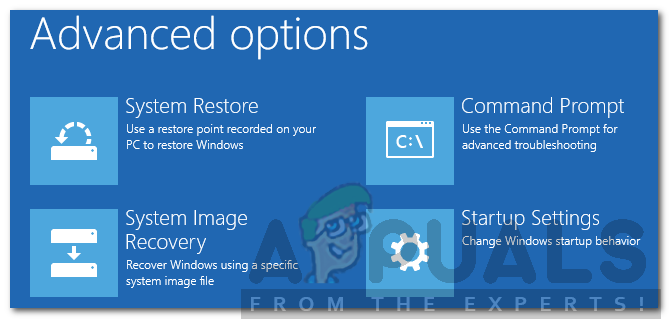 Options avancées de Windows PE
Options avancées de Windows PE -
Après le chargement de l'invite de commande, tapez diskpart pour ouvrir l'utilitaire DiskPart.
-
Tapez ensuite select disk 0 (en supposant que vous n'avez qu'un seul disque dur connecté à votre système). Si vous utilisez plusieurs disques, sélectionnez le disque où résident les fichiers Windows.
-
Entrer la partition à partir de la liste.
-
Tapez ensuite select partition X (X est la partition où Windows est installé).
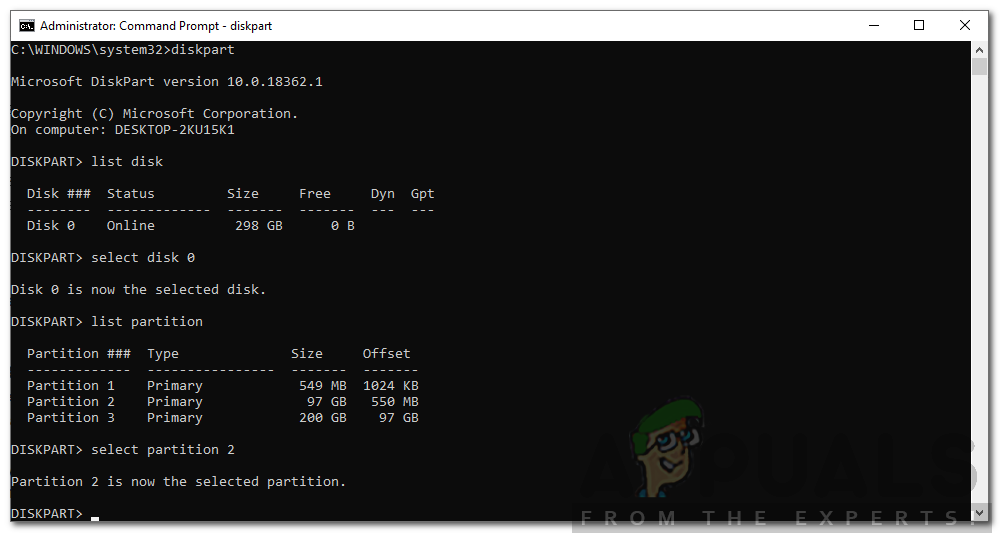 Utilisation de DiskPart pour sélectionner la partition système
Utilisation de DiskPart pour sélectionner la partition système -
Pour marquer la partition comme active, tapez simplement actif.
-
Quittez l'utilitaire DiskPart en tapant exit.
-
Finalement, entrez à nouveau la commande bcdboot, par exemple:
c:|système Windows 32bcdboot.exe c:|windows
Au cas où cela ne fonctionnerait pas pour vous, les fichiers de démarrage pourraient être endommagés ou corrompus. Dans ce cas, vous devrez le reconstruire en utilisant la commande bootrec. Voici comment faire:
-
Accédez à une invite de commande à l'aide du support d'installation comme indiqué ci-dessus.
-
Scribe, CDC: EFIN-MicrosoftNBoot (C est le lecteur sur lequel Windows est installé).
-
Supprimez le fichier bootsect.exe en tapant $ 0027 del bootsect.exe $ 0027.
-
Ensuite, entrez les commandes suivantes une par une:
Bootrec/fixboot Bootrec / fixmbr Bootrec/reconstructionbcd
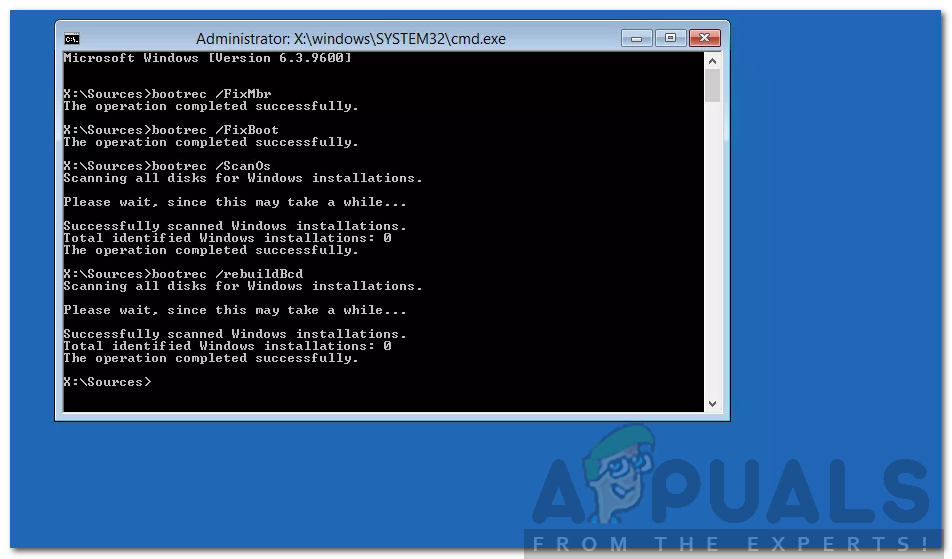 Correction des fichiers de démarrage
Correction des fichiers de démarrage
Une fois cela fait, redémarrez votre système.






